
LINEでlive photos(ライブフォト)を送信すると電波の悪いところなら時間がかかりすぎてイライラしますよね…。
そこでこのページでは
- 一時的にlive photos(ライブフォト)を通常画像として送信する方法
- live photos(ライブフォト)送信設定を解除する方法
の2通りを紹介します。
live photos(ライブフォト)の送信には時間がかかる
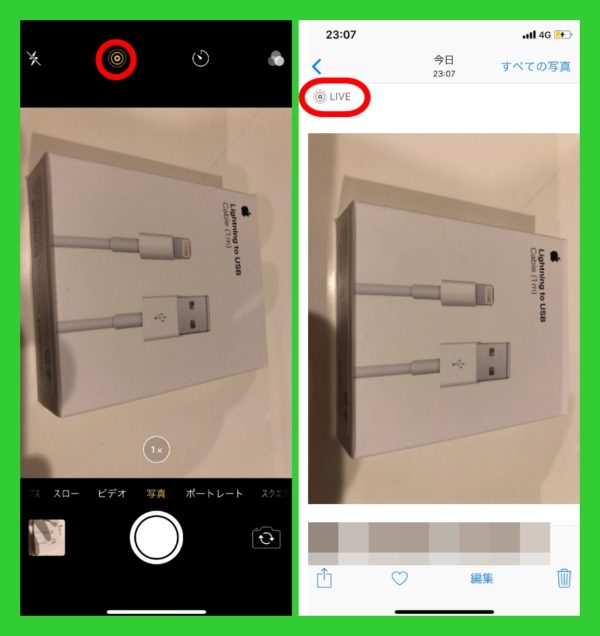
まずは今回内容をお見せするためにLIVEフォトを撮影しました。
- 左画像:LIVEをオンにして撮影
- 右画像:撮影したLIVEフォト
これを実際にLINEで送信してみます。
そうすると…
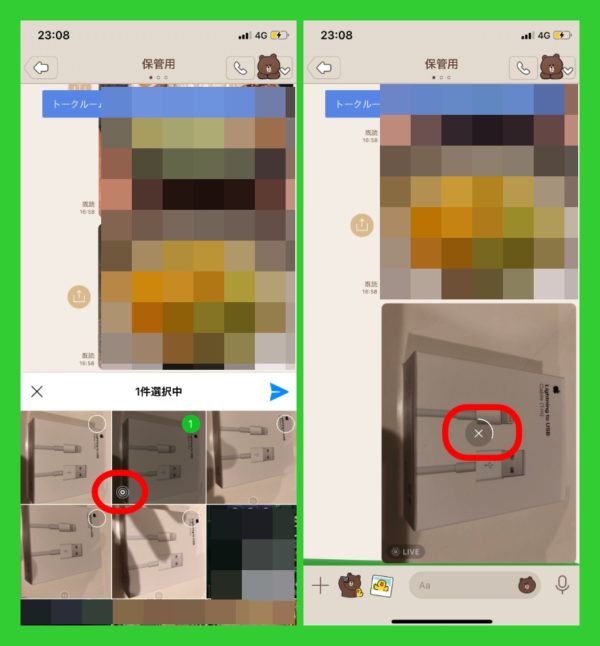
上の右画像のようにXマークが出てきて時間がかかっていることがわかります。電波状況の悪いところだとかなり時間がかかってイライラするんですよねこれが…。
ですから、このライブフォト画像として送信しない方法を以下に説明していきます。
まずは一時的に「live photos(ライブフォト)を通常画像として送信する」方法です。
live photos(ライブフォト)を通常画像として送信する
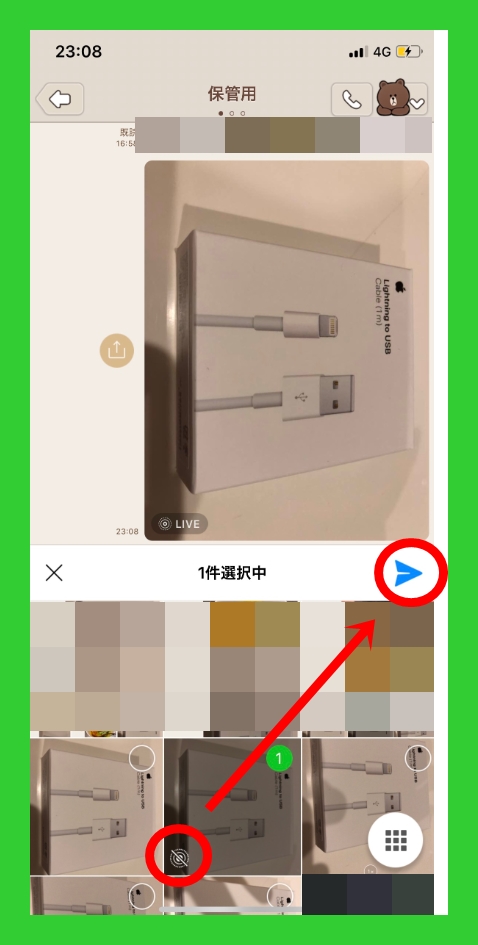
live photos(ライブフォト)をオフにして画像を送信するには、上のように画像左下に小さく付いている三重丸部分をタップして、斜め線マークが出るようにします。
その状態で送信すると…

上の画像のように今ほど送った画像は通常の画像となっています。その前に実験的に送ったライブフォトの画像の左下にはLIVEと表示されていますが、後に送った画像の方にはその表記がないことからもわかります。
ただし、このように毎回live photos(ライブフォト)をオフにして送信するのも手間がかかります。
そもそも動いている映像を送りたいならばlive photos(ライブフォト)ではなく、動画を送るので必要ない場合が普通かと思います。
そこでlive photos(ライブフォト)設定そのものを解除する方法を以下で説明していきます。
live photos(ライブフォト)送信設定を解除する
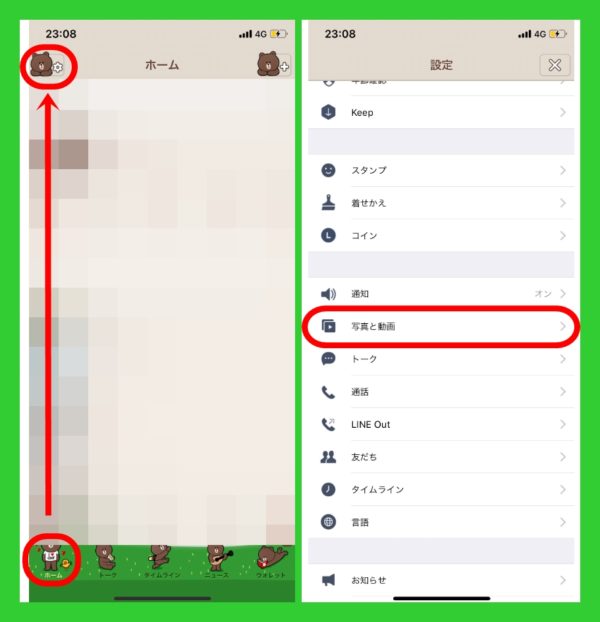
live photos(ライブフォト)送信設定をオフにするには上の画像の通りにすすめてください。
- 「ホーム」を開く
- ホーム画面の左上にある「設定マーク」をタップ
- 設定で表示される「写真と動画」をタップ
更に以下の画像を参考にして「Live Photosを送信」をオフにしてください。
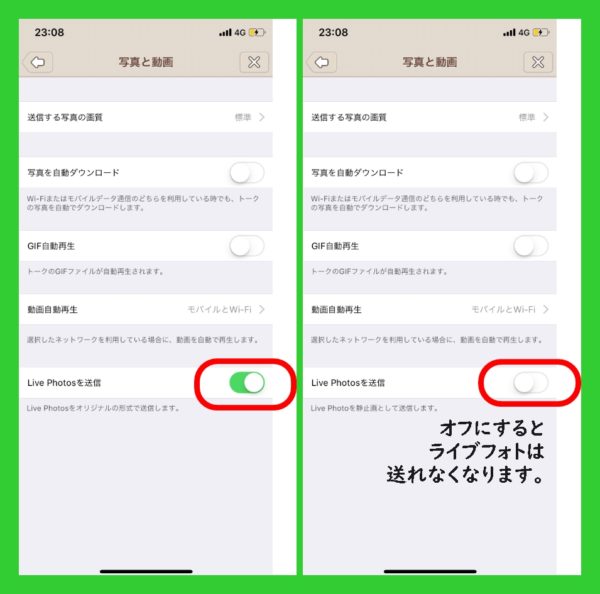
- 「Live Photosを送信」がオンになっているはずなので、そこをオフにする
- 緑色が白色になったらオフになっているので設定解除完了
これでLive Photosを送れないように設定ができました。
Live Photosで画像を送っていると時間がかかりすぎるので上の設定を済ませておくと楽になりますよ。














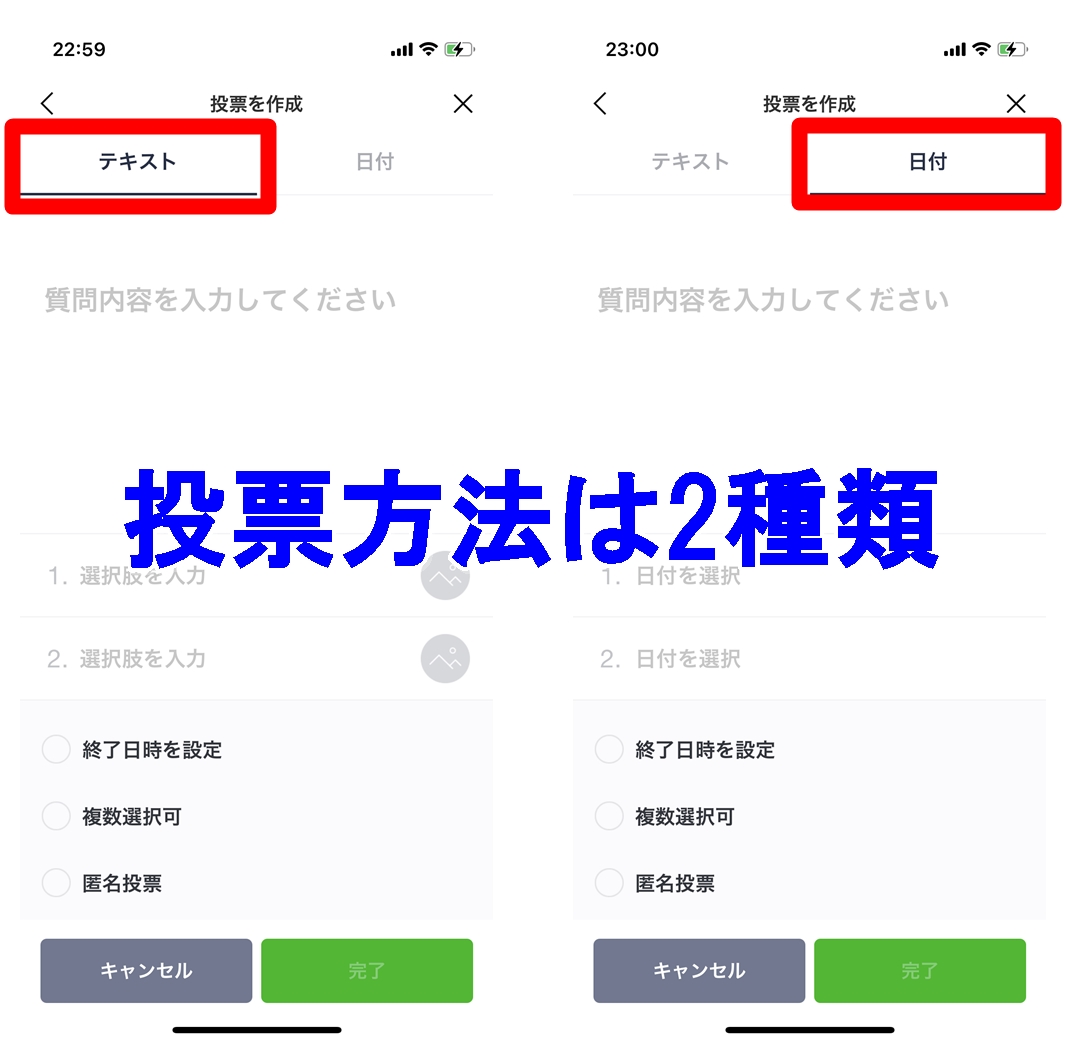


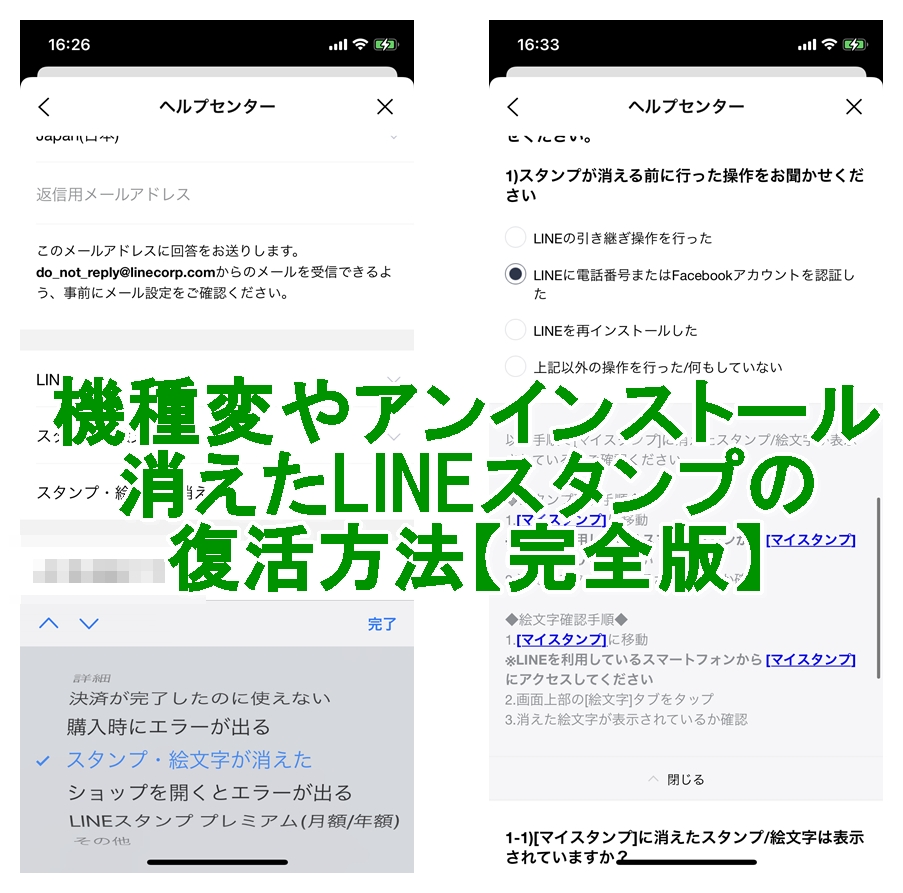



とても役に立ちました!
ありがとうございます!!!